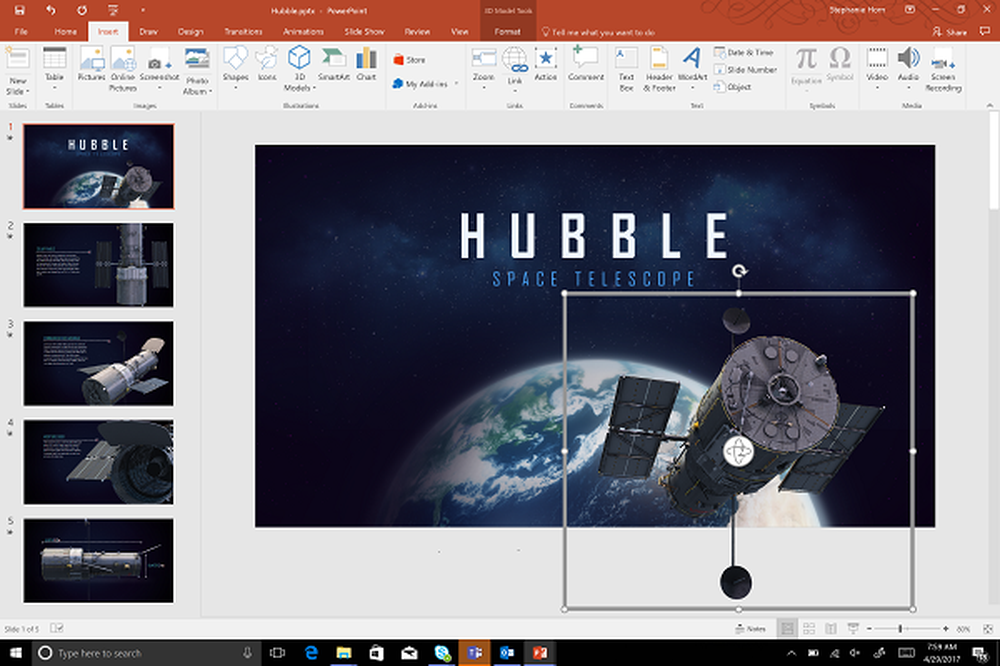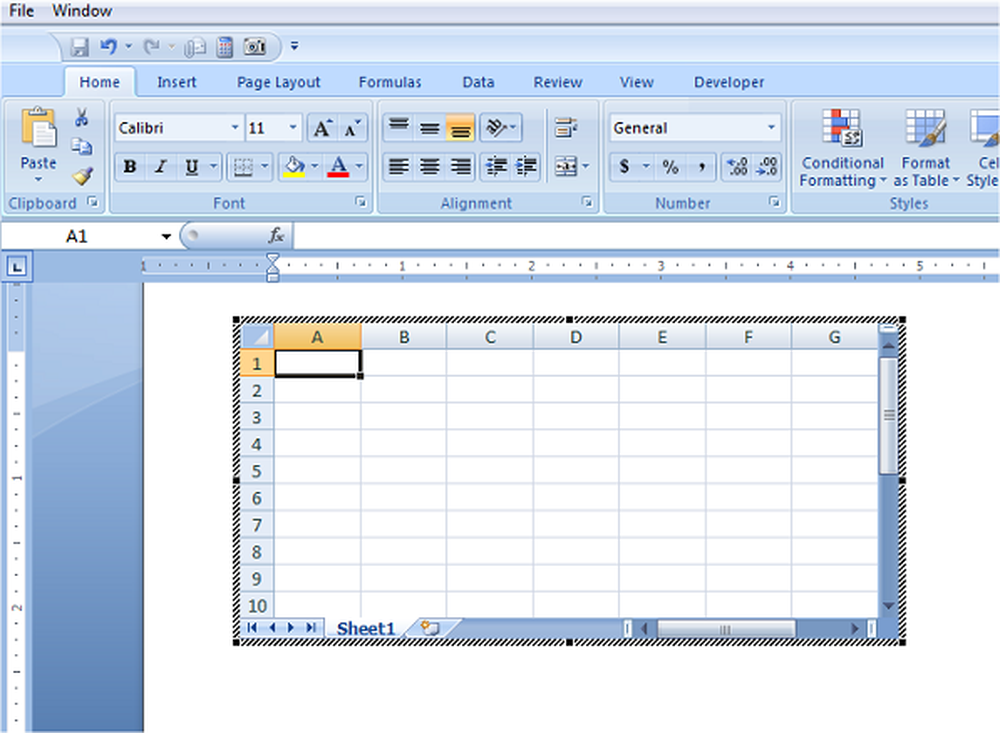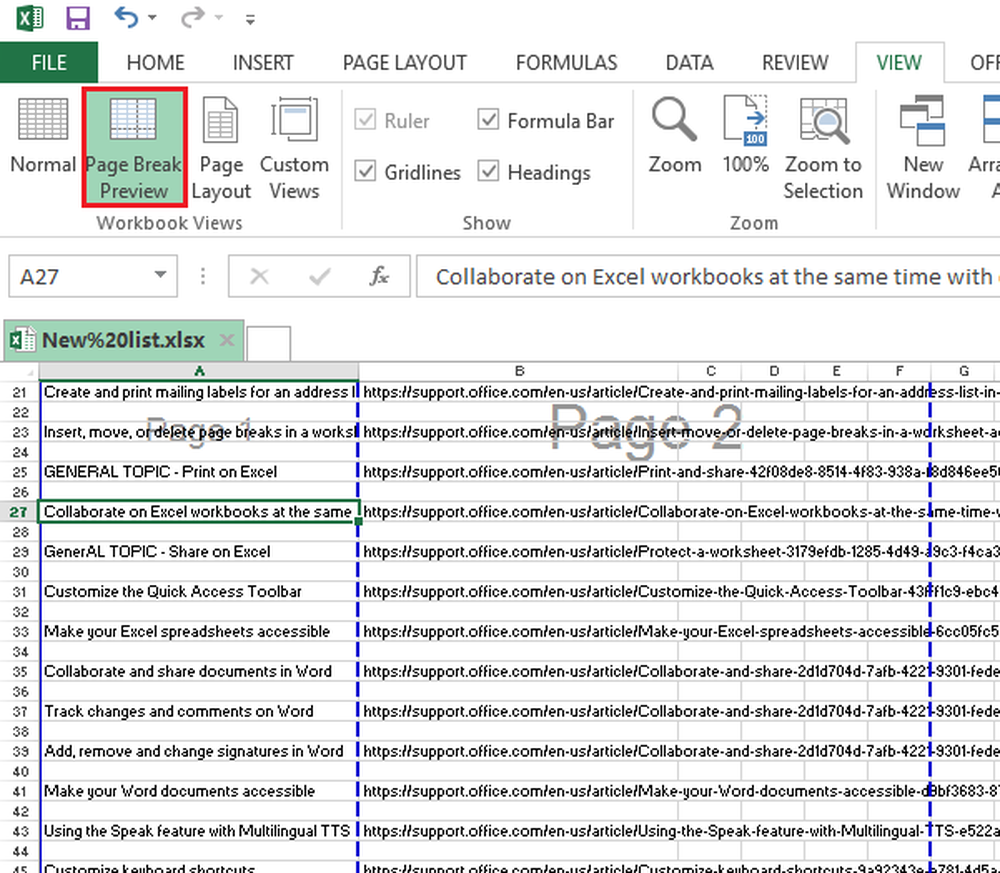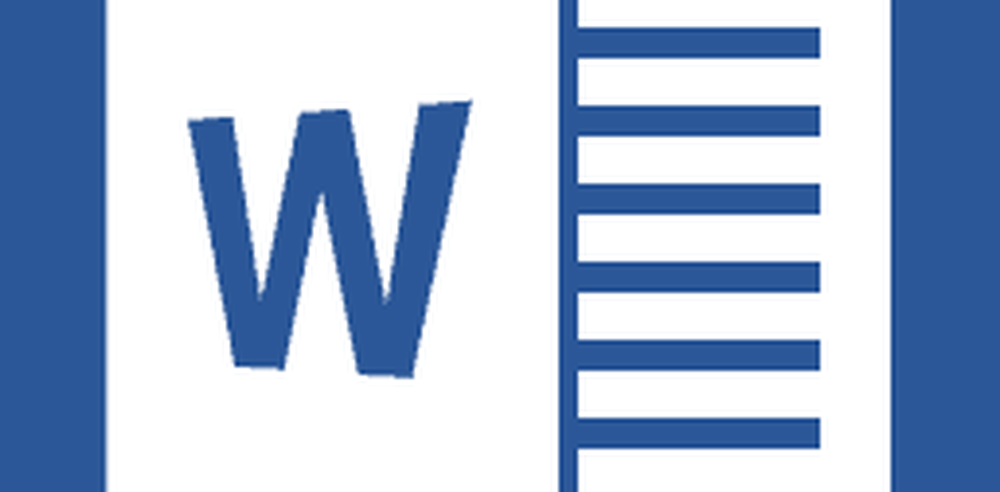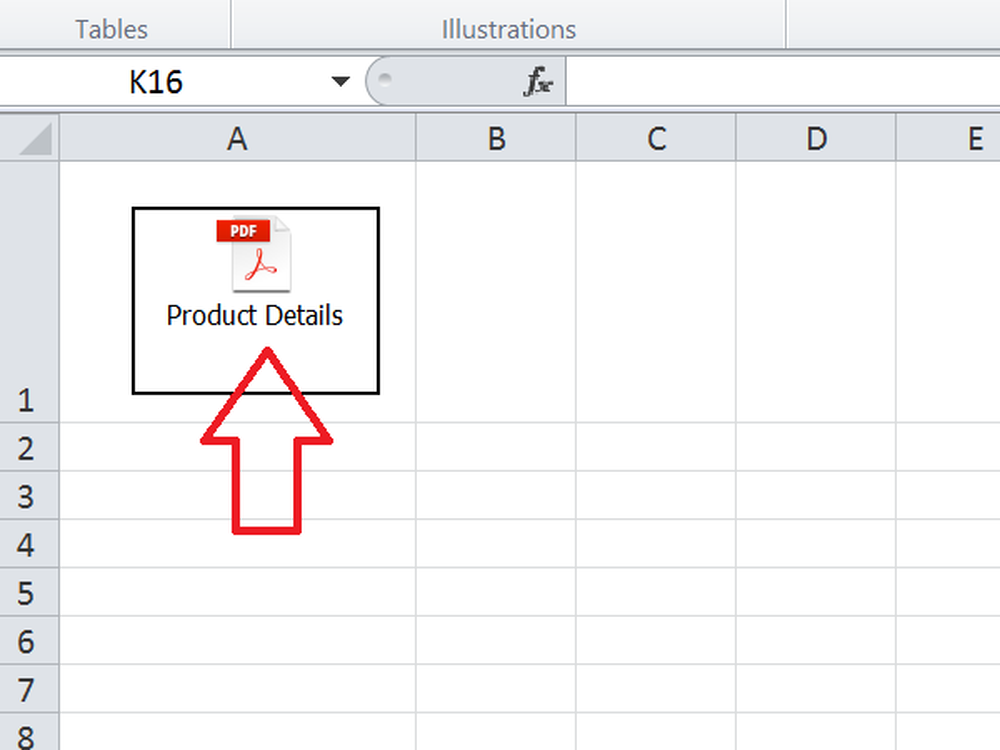Så här sätter du in en bild i en kommentar i Excel

Antag att du får ett Excel-dokument från en vän och vill lämna din feedback om beskrivningen. Medan du lägger till en kommentar till en viss cell i kalkylbladet skulle det vara tillräckligt, att lägga in en bild kan vara mer insiktsfull, särskilt när du behöver förklara formler eller beskriva något meningsfullt. Istället för att skriva in textbeskrivning kan du sätt in en bild eller bild i en kommentar i Microsoft Excel. Applikationen erbjuder detta alternativ.
Lägg in en bild i en kommentar i Excel
Högerklicka i en cell och välj Lägg till kommentar:
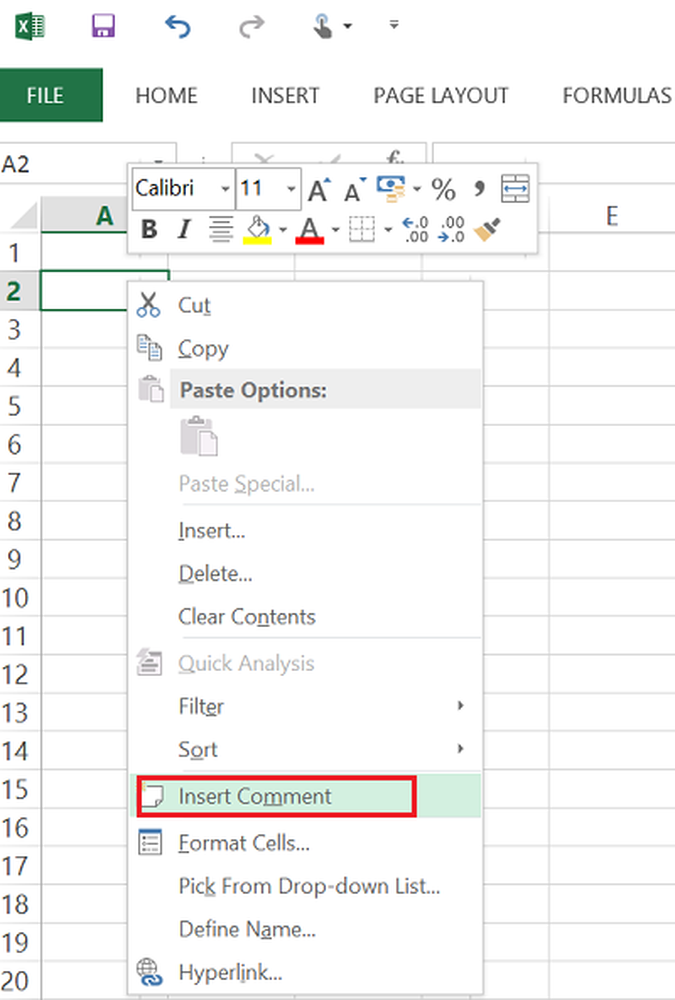
Ange texten du vill visas i kommentaren.
Högerklicka på kanten av kommentarfältet för att visa snabbmenyn och välj sedan Format Kommentar: Du måste placera markören på den markerade kanten av en redigerbar kommentar innan du högerklickar för att starta snabbmenyn. Om markören är på textdelen av kommentaren, fungerar kontextmenyn på ett annat sätt.
Gå till fliken Färger och linjer, expandera listrutan Färg och välj Fyll effekter.
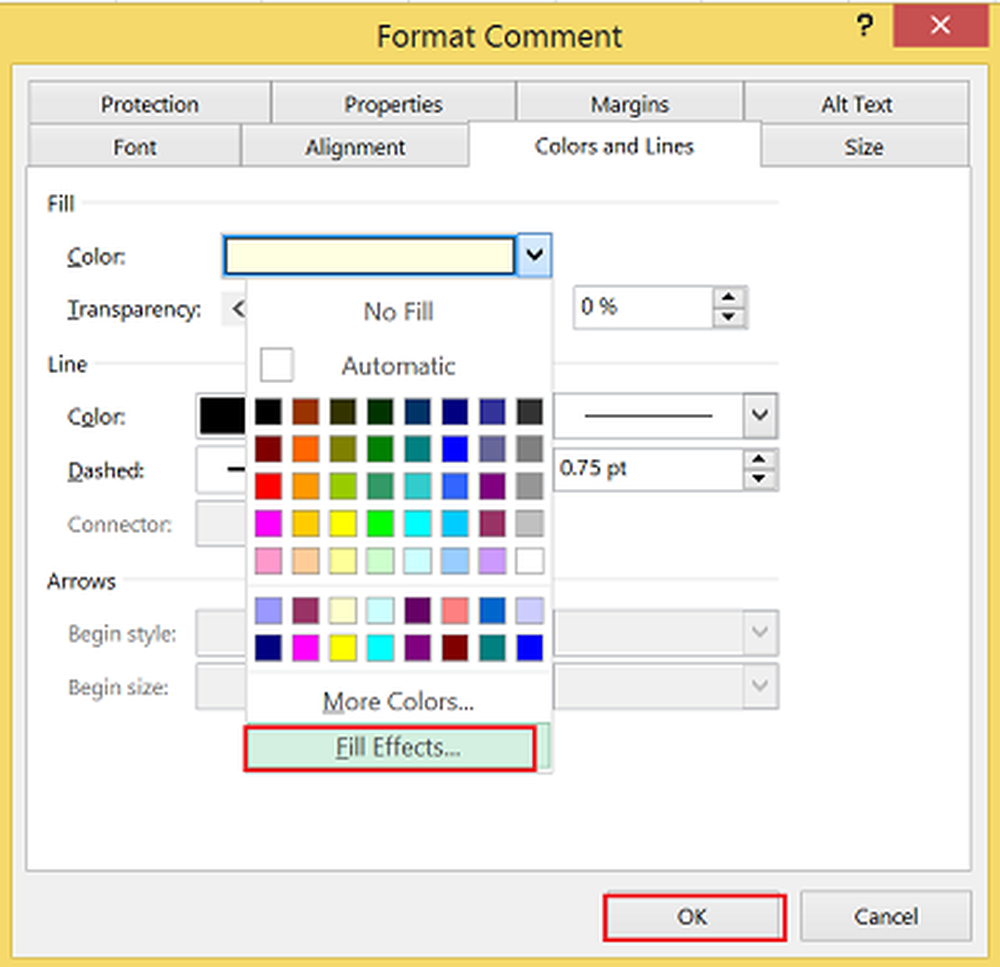
I fönstret som öppnas markerar du fliken Bild och klickar sedan på Välj bild.

Bläddra efter bildfilen i ditt val och klicka sedan på Ok.
Senare klickar du på kommentarfältet för att visa re-size-handtagen. Därifrån kan du justera storleken på kommentarfältet. Det är allt!
När en infogad bild väljs i kalkylbladet lägger Excel till kontextfliken för bilderverktyg till bandet med sin enda Format-flik. Formatfliken är uppdelad i följande fyra grupper:
1. Justera
2. Bildstilar
3. Ordna
4. Storlek.
Du kan också hitta en Återställa alternativ som låter dig ta bort alla formateringsändringar som gjorts och återställa bilden till det tillstånd den var i när du ursprungligen sätta in den i arbetsbladet.
Lita på det här fungerar för dig.